- 系统
- 教程
- 软件
- 安卓
时间:2020-07-15 来源:u小马 访问:次
如何使用CorelDRAW X8制作浪漫、温馨的图片效果?CorelDRAW 是一款图形图像软件。其非凡的设计能力广泛地应用于商标设计、标志制作、模型绘制、插图描画、排版及分色输出等等诸多领域,下面小编就给大家分享CorelDRAW X8制作浪漫、温馨的图片效果的方法,需要的小伙伴快来看看吧!
方法步骤:
步骤1:执行“文件>导入”命令,组合快捷键是(Ctrl+I),打开一张待处理的照片。
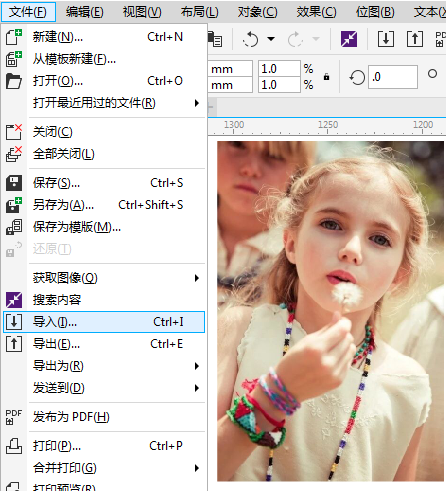
步骤2:勾选“视图”菜单下的“对齐辅助线”,按住Shift键水平方向复制一份(使用选择对象后,按下鼠标左键将对象拖动到适当的位置,在释放鼠标左键之前按下鼠标右键,即可将对象在当前位置复制一个副本对象)。
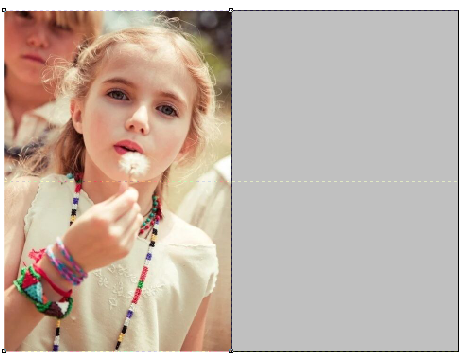
步骤3:使用“矩形工具”绘制只有轮廓边的矩形,并填充自己喜欢的颜色,属性栏更改“轮廓宽度”,效果如图所示。
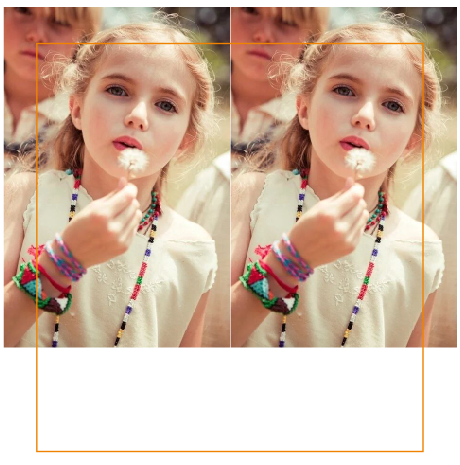
步骤4:在矩形底部的空白区域输入你喜欢的文字,设置字体、字号和颜色。
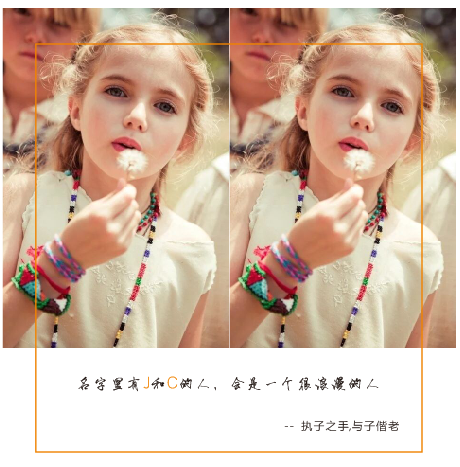
好了,以上就是小编和大家分享的关于使用CorelDRAW X8制作浪漫、温馨的图片效果的具体方法了,感兴趣用户可以跟着以上步骤试一试,希望以上教程可以帮到大家,关注Win10镜像官网精彩资讯教程不间断。





